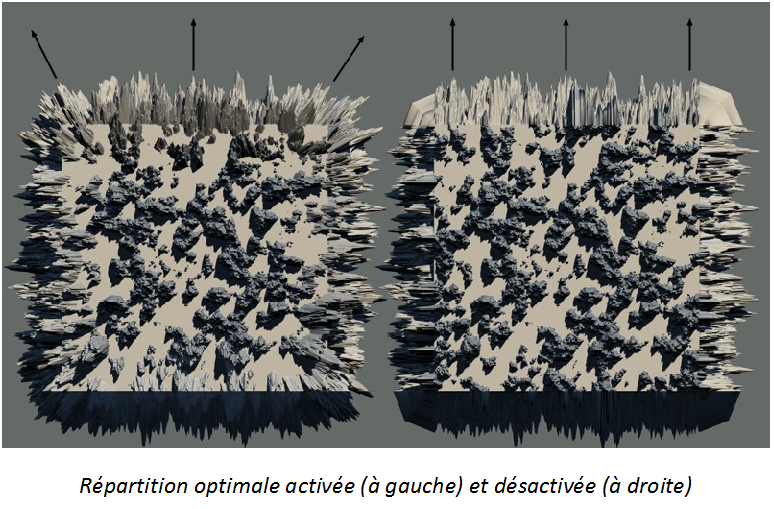Déplacement (canal de surface CineRender)
Le Déplacement est semblable au Relief, la différence étant que l'objet est réellement déformé (et non en apparence seulement). Cette différence est flagrante si l'on observe les arêtes des objets.

Dans cet objet : la partie gauche de la sphère utilise une texture de relief, tandis que la partie droite utilise un effet de déplacement. (Voir aussi Relief (canal de surface CineRender).)

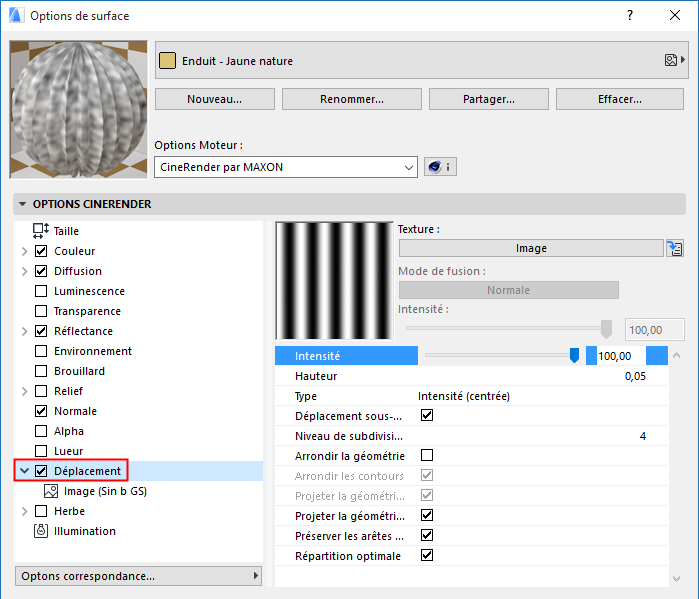
Ce contrôle vous permet d'ajuster le déplacement maximum défini par le réglage de Hauteur (les valeurs d'Intensité et de Hauteur seront multipliées pour régir le déplacement maximum).
Définit la hauteur du déplacement, qui peut être modifiée par la valeur d'Intensité.
•Intensité : Le déplacement se produit en direction positive. Les parties noires de la mappe de déplacement ne produisent pas de déplacement, tandis que les parties blanches produisent un déplacement maximum.
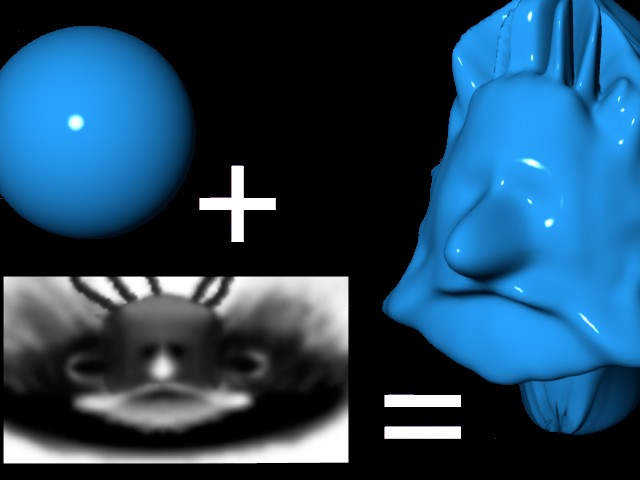
•Intensité (centrée) : Le déplacement peut se produire en direction positive et négative. Une valeur grise de 50% ne produit aucun déplacement. Blanc signifie un déplacement maximum en direction positive, et noir un déplacement maximum en direction négative.
•Rouge/Vert : Le déplacement peut se produire en direction négative ou positive, en fonction des valeurs de rouge et de vert dans la texture. Les valeurs de vert accroissent le déplacement, les valeurs de rouge le réduisent. La couleur noire ne produit aucun déplacement, seules les composantes rouge et vert agissent sur le déplacement. Un vert pur (RVB : 0,255,0) et un rouge pur (RVB 255,0,0) donnent respectivement lieu à un déplacement maximum dans les directions positive et négative.
•RVB (XYZ Local)/RVB (XYZ Global)
Ces modes régissent le déplacement dans l'espace selon les composantes RVB de la texture. En fonction du mode sélectionné, des systèmes de coordonnées différents sont utilisés pour la déformation.
Les composantes définissent les directions suivantes :
–Rouge : X
–Vert : Y
–Bleu : Z
Texture
Vous pouvez définir ici une texture d'image ou un shader 2D.
Voir Textures (surfaces CineRender).
Cochez ceci pour activer le Déplacement sous-polygonal (DSP).
En principe, le DSP ressemble au déplacement : un objet est déformé pendant le rendu en se fondant sur la palette de niveaux de gris, ou dans certains modes, la palette de couleurs d'une texture. L'astuce consiste à utiliser les subdivisions internes, ajustables et relativement élevées de l'objet, qui rendent possibles des structures très détaillées sans, pour autant, subdiviser l'objet de manière permanente. Dans bien des cas, il est impossible d'obtenir le même degré de détail par la modélisation, car cela exigerait trop de mémoire.
Le DSP augmente le temps de rendu, car rendre une géométrie réelle avec une mémoire suffisante est toujours (à quelques exceptions près) plus rapide que rendre des polygones virtuels.
Le DSP vous offre les avantages suivants :
•De petits détails peuvent être rendus sans devoir subdiviser l'objet de manière permanente. Les subdivisions permanentes peuvent entraîner des problèmes tels qu'une taille de fichier trop grande ou même impossible à gérer.
•Les détails peuvent être créés plus rapidement par l'utilisation de textures 2D au lieu de les modéliser.
•La qualité de l'image rendue est bien meilleure qu'avec l’utilisation d'un mappage de texture dans le canal de relief.

Si l'option est désactivée, le déplacement normal sera utilisé (seuls les points existants de l'objet seront affectés).
C'est ici que vous déterminez les subdivision DSP. Cela est vrai pour l'objet entier à laquelle la surface a été appliquée. Il vaut la peine d'effacer les côtés masqués de l'objet pour réduire le nombre de surfaces à subdiviser.
Comme c'est souvent le cas, les valeurs plus élevées produisent de meilleurs résultat, mais elles accroissent le temps du rendu.
Notez qu'il vous faudra peut-être modifier cette valeur pour chaque face d'un objet (polygone) : cela veut dire que vous pouvez utiliser des surfaces dupliquées avec des paramètres de DSP différents pour les différentes faces.
Une face de mur de 1m sur 1m requiert une valeur de DSP moindre qu'un mur de 1m sur 100 m.
Pour chaque polygone existant, le nombre de polygones suivant sera calculé de manière interne :
•Triangle : (2 à la puissance du niveau de subdivision) * (2 à la puissance du niveau de subdivision) / 2
•Quadrangle: (2 à la puissance du niveau de subdivision) * (2 à la puissance du niveau de subdivision)
•Cube : 6*256*256 = 393.216 polygones.
•Plane : 400*256*256 = 26.214.400 polygones.
Remarque :
–Si plusieurs surfaces de déplacement sont associées à un objet donné, c'est toujours la valeur maximum qui sera utilisée.
–Exemple : Un objet comporte deux surfaces de déplacement différentes sur deux sélections . La première surface de déplacement comporte un niveau de subdivision de 4, et la deuxième un niveau de 6. L'objet entier aura un niveau de subdivision de 6. Bien que l'objet entier soit subdivisé, le déplacement ne sera appliqué qu'aux sélections définies.
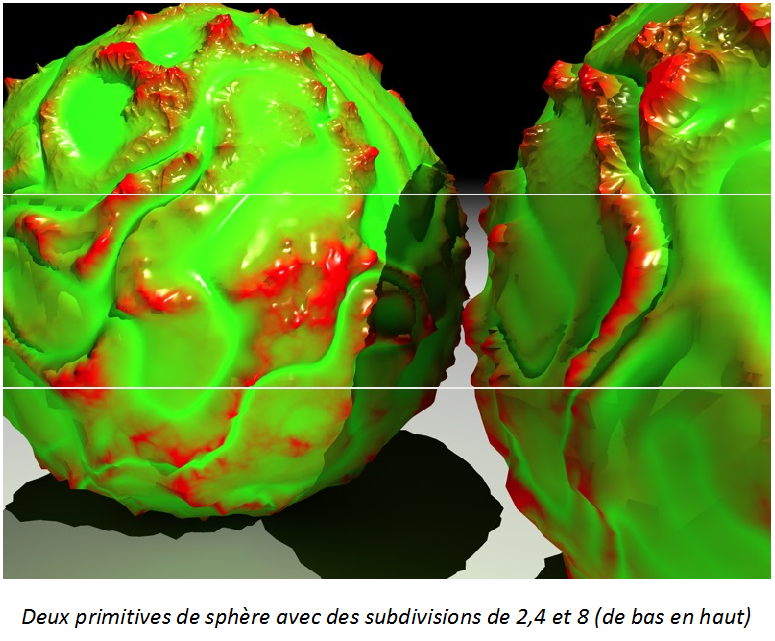
Comme le DSP ne peut pas calculer un ombrage Phong, un algorithme spécial est utilisé (à condition d'activer cette option) pour assurer un lissage de l'objet avant le rendu du DSP.
Ceci est spécialement conçu pour lisser des surfaces qui paraissent avoir des facettes après le rendu du DSP. Les contours (les arêtes de polygone sans polygone adjacent) ne sont pas affectés si Contours ronds est désactivé.
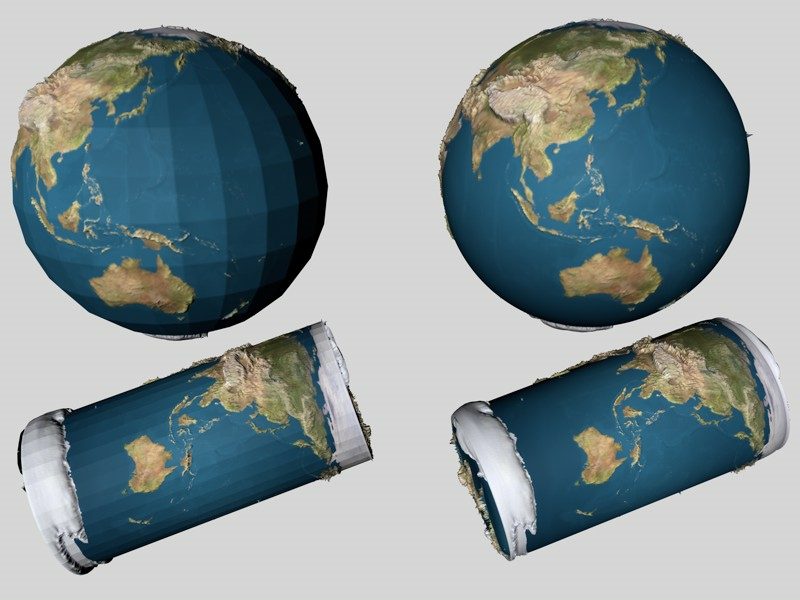
Comme ceci peut également produire des résultats inattendus, vous pouvez désactiver l'option.
Si cette option est active, les contours (les arêtes de polygone dont au moins un polygone adjacent est manquant) seront également arrondis. Désactivez l'option pour les objets dont les contours seraient désavantageusement affectés par le lissage.
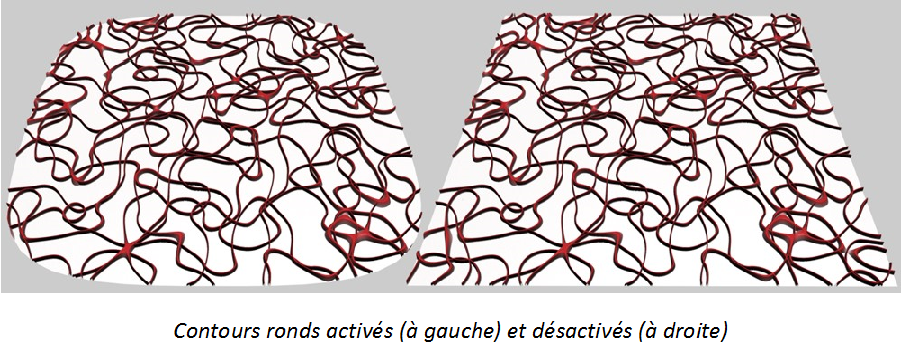
Projeter la géométrie arrondie
Cette option détermine l'utilisation de la géométrie arrondie pour la définition des coordonnées de la texture. Dans la plupart des cas, cela produira des résultats plus intuitifs. Elle peut également produire moins d'irrégularités.
Comme ceci peut accroître le temps de calcul de 10% et la projection doit se faire sur une géométrie non arrondie, vous avez l'option de désactiver cette fonction.
Projeter la géométrie résultante
Utilisez ce réglage pour définir la manière de projeter la texture :
•Réglage activé : La texture est projetée avant d'appliquer le déplacement sous-polygonal.
•Réglage désactivé : La texture est projetée après avoir 'appliqué le déplacement sous-polygonal.
En travaillant sur un cube, vous pouvez voir clairement la manière dont les couleurs sont projetées si l'option de projeter la géométrie obtenue est active ou inactive. En revanche, il n'y a pas de différence visible en utilisant le mappage UVW, car les DSP ne modifient pas les coordonnées UV.
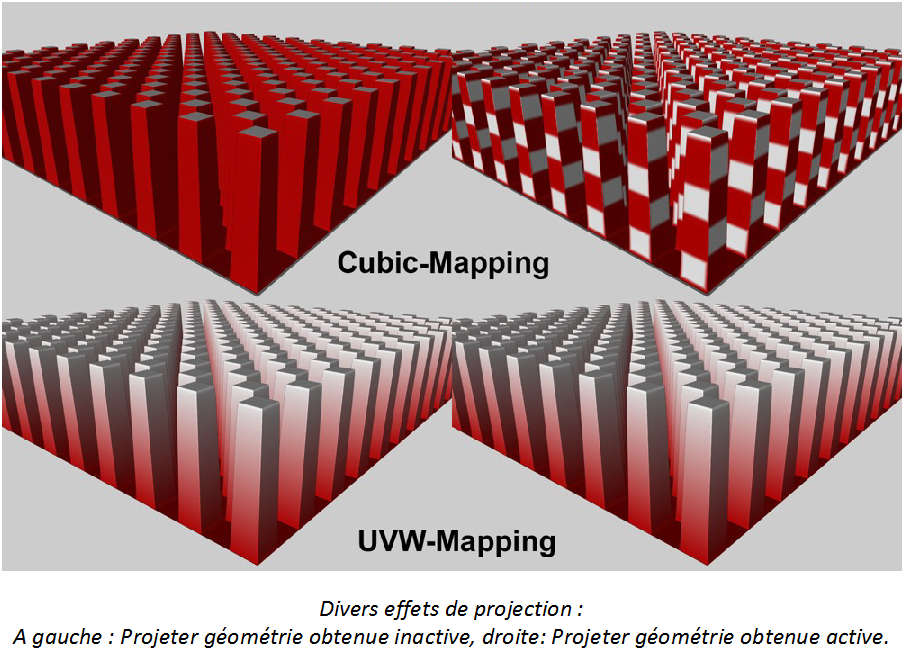
Les shaders 3D (par ex. bruit, bois, rouille) ont un comportement différent. Comme ils n'exigent pas de coordonnées UV, ils peuvent également être utilisés pour texturer les arêtes de déplacements extrêmes.
Préserver les arêtes d'origine
Si cette option est activée, les arêtes Phong vives resteront vives. Si l'option est désactivée, les arêtes seront arrondies conformément au niveau de subdivision.
Les effets de cette option ne se produisent dans la majeure partie des cas que si l'option Géométrie ronde est inactive.
Activer l'option Répartition optimale modifie la direction des déplacements vers les arêtes Phong. Plus un déplacement est proche de l'arête, plus il suit de près la normale de Phong virtuellement arrondie.
Dans la plupart des cas, ce réglage assure une transition douce et sans interruptions du DSP sur les arêtes Phong.
Si l'option Répartition optimale est désactivée (ce qui n'a de sens que si l'un des modes d'intensité a été défini pour les réglage Type), chaque déplacement pointera perpendiculairement vers le haut. Ceci peut causer des déplacements exagérés sur les arêtes. Ceci est le résultat de déplacements recouvrant les arêtes et forment essentiellement un angle droit l'un à l'autre : l'espace entre les déplacements sera rempli. Activez cette option si vous modélisez une ville vue d'une grande distance ou, par exemple, les pierres d'un château.